在环境搭配好后开始新建一个项目这里我命名为day1
步骤 file–new–project可以看到如下界面
选 Android Application Project 点击 next如下图(由于电脑原因我选三个api为22的)
点击 next如下图
接下来一直next到完成
从界面上可以看到一开始的activity_main.xml 的预览注意红框3的设置在最低和目标中选择
这样一个adriod项目就建好了
接下来下你的项目上右击鼠标选 run as –adriod application 就可以仿真机查看了
如下图可以拖拽控件到预览区后生成控件(其他的控件也可以拖拽就不一一举例了)
双击控件后显示代码部分








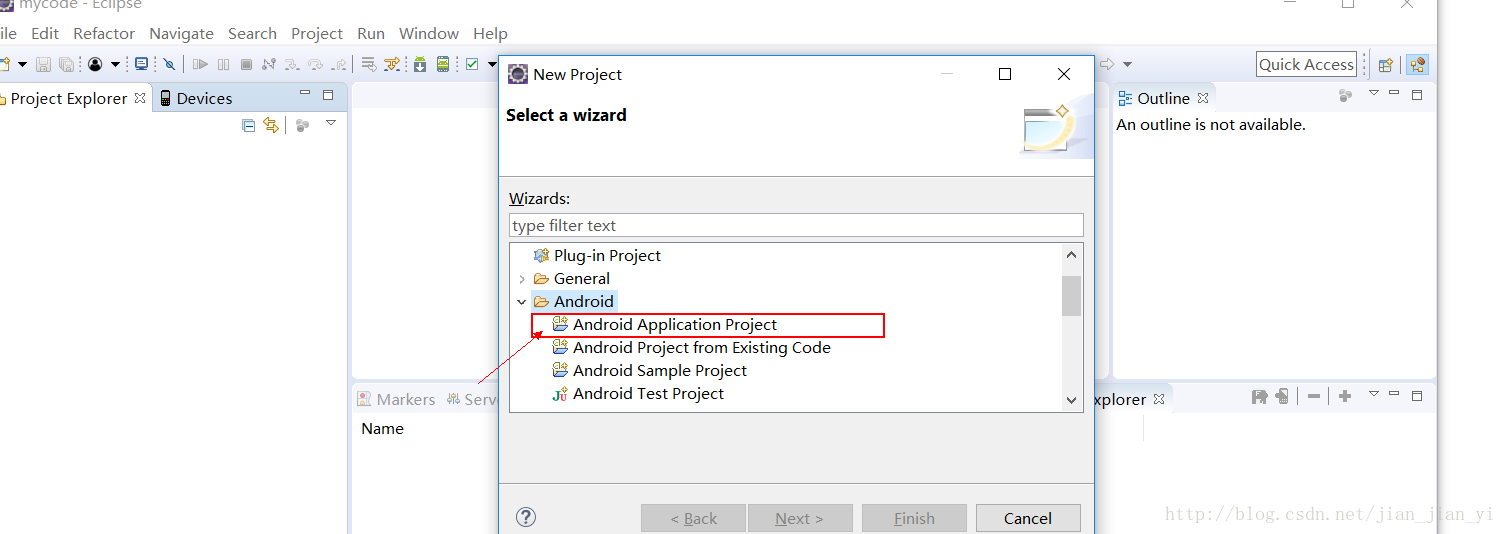
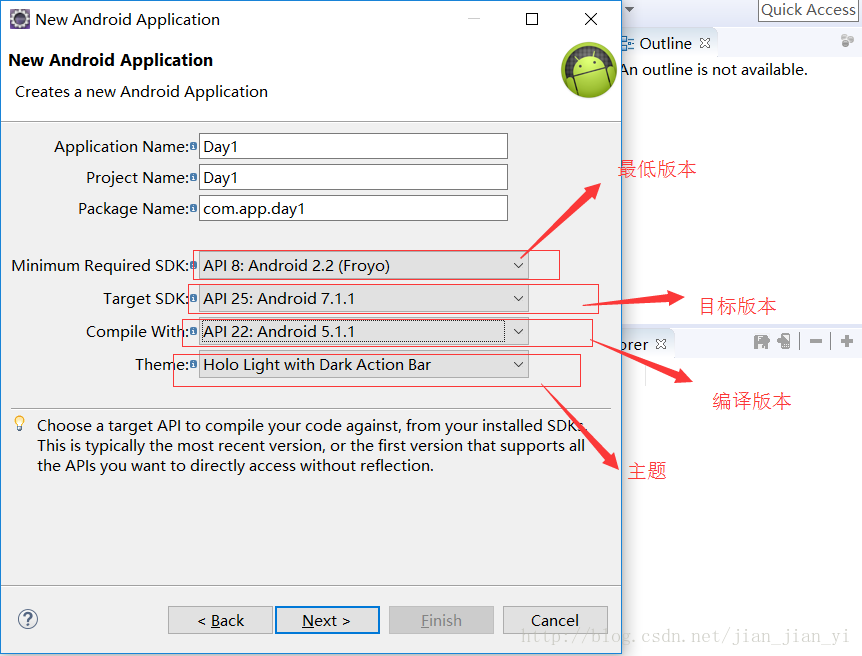
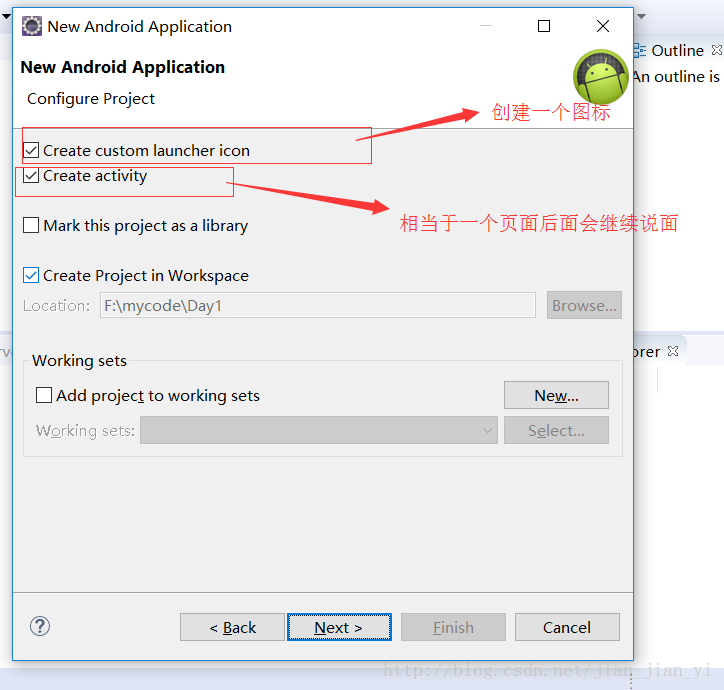
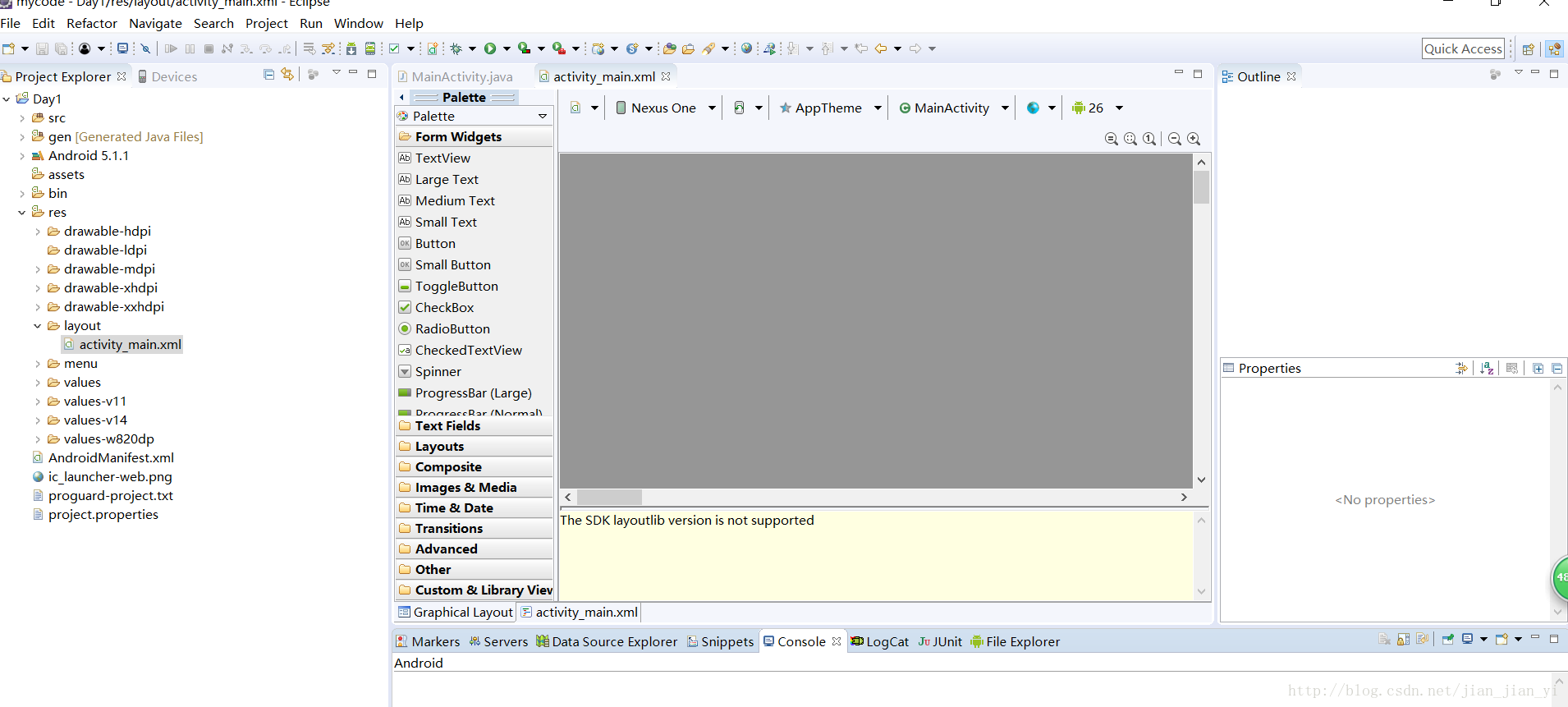
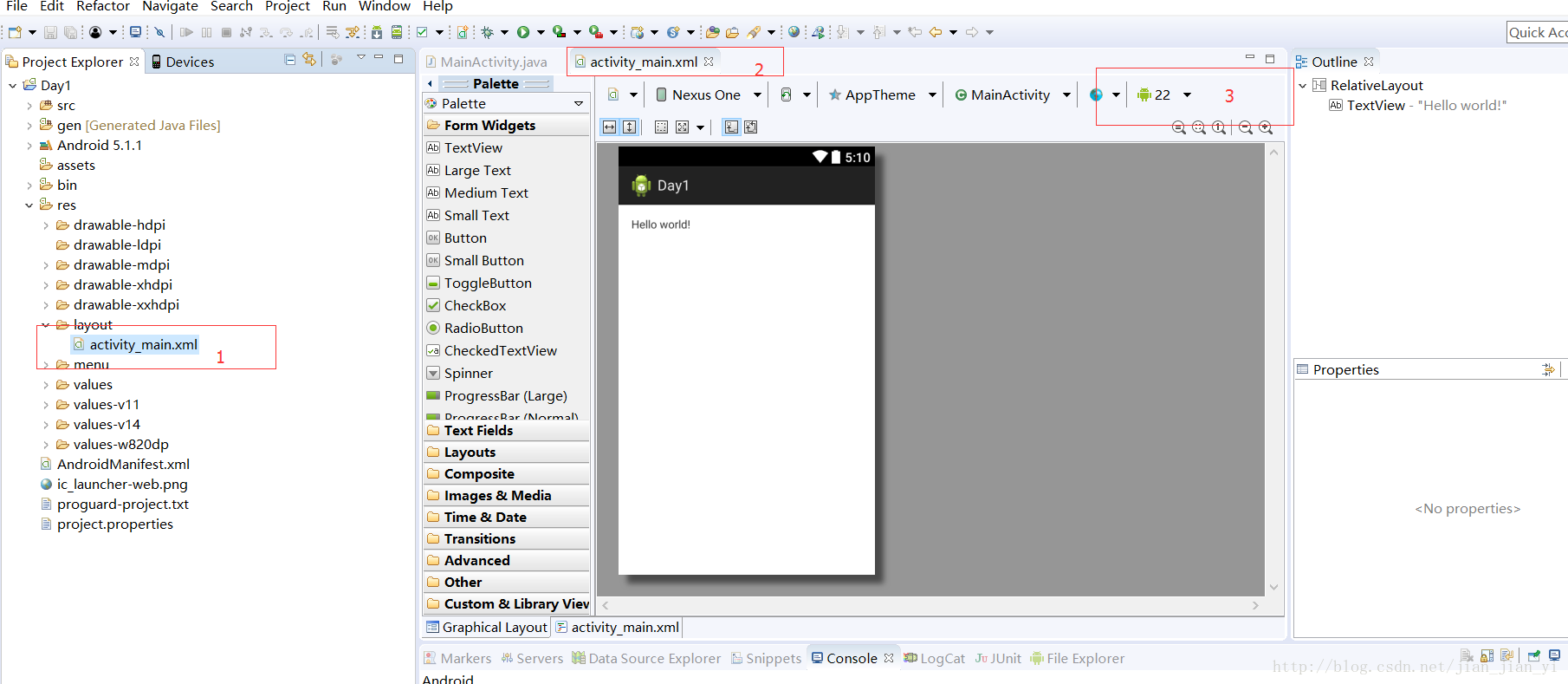

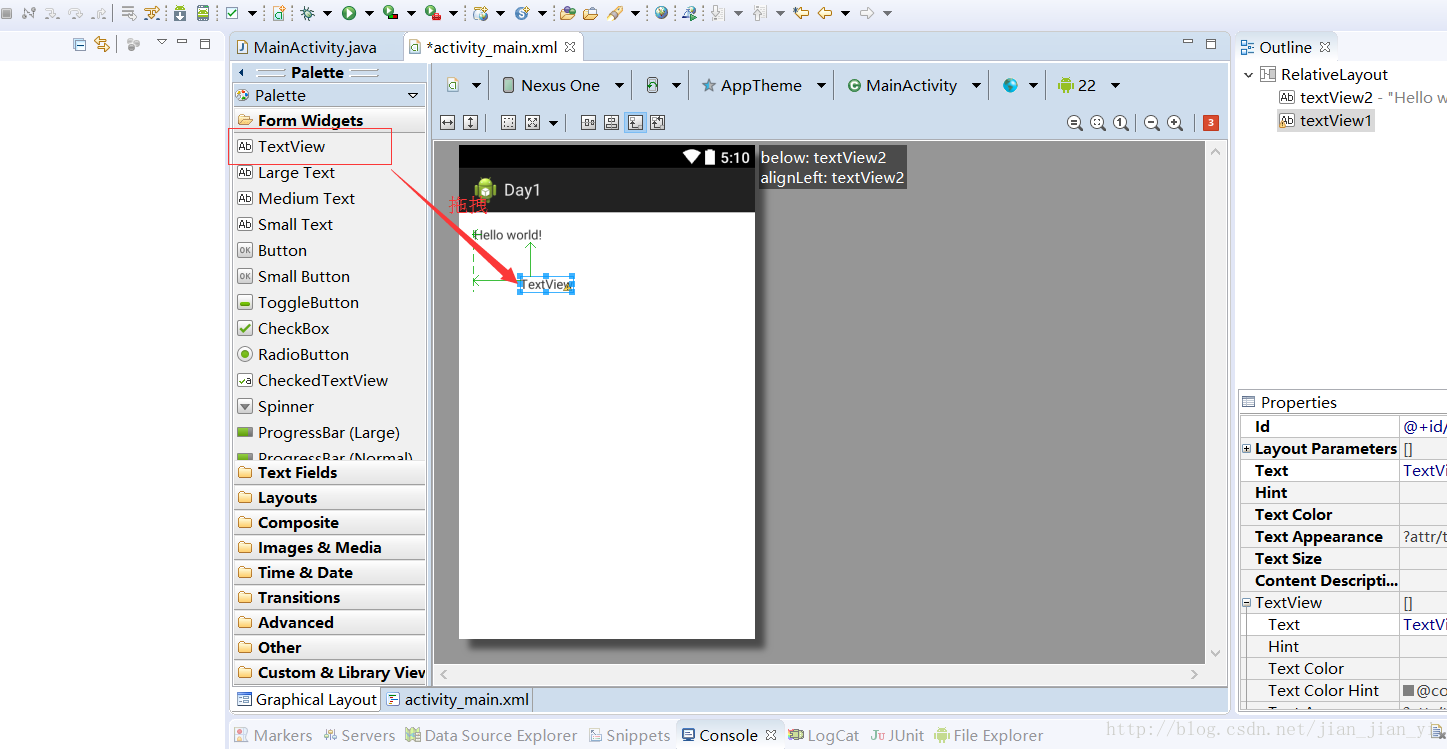
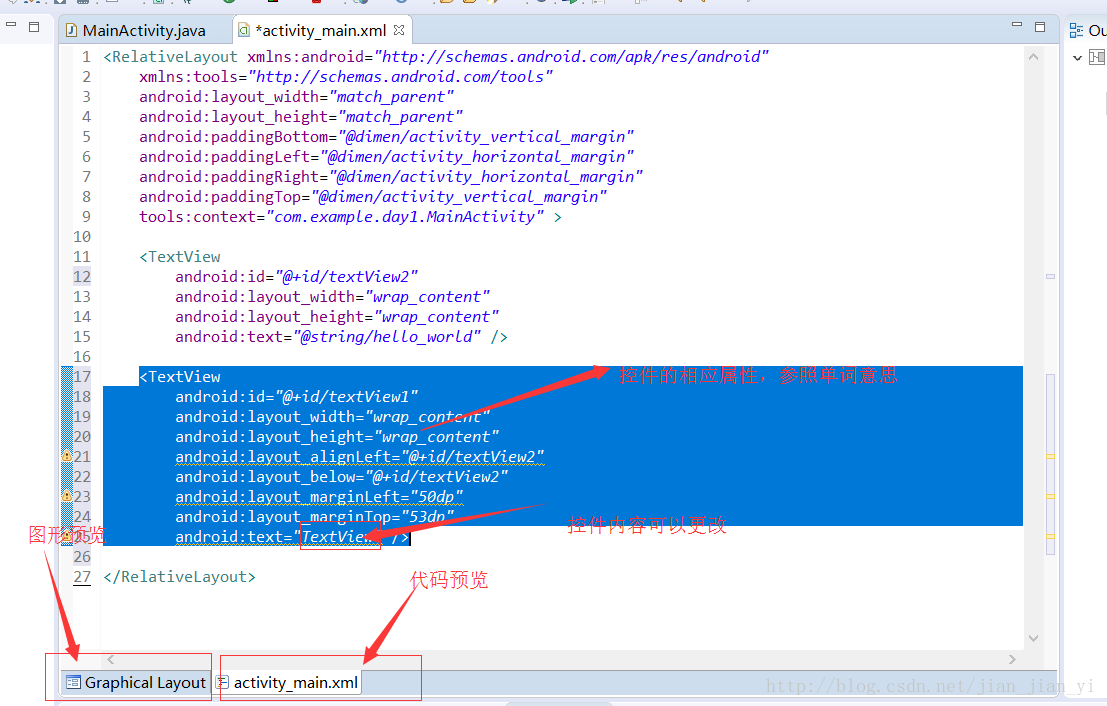













 1800
1800











 被折叠的 条评论
为什么被折叠?
被折叠的 条评论
为什么被折叠?








